Solidworks教程运动访真
- 格式:doc
- 大小:480.50 KB
- 文档页数:10






solidworks收集功能运动仿真SolidWorks是一款功能强大的3D CAD软件,具有丰富的功能和工具,其中之一就是收集功能。
该功能可以帮助用户收集零部件、装配体或者整个设计的运动学信息,并进行仿真分析。
下面将从以下几个方面详细介绍SolidWorks的收集功能和运动仿真。
一、SolidWorks收集功能1. 收集零部件信息在SolidWorks中,用户可以通过选择零部件并添加“运动学特征”来收集零部件的信息。
这些特征包括位置、速度、加速度和力等,这些信息可以用于后续的仿真分析。
2. 收集装配体信息在SolidWorks中,用户可以选择装配体并添加“运动学特征”来收集整个装配体的信息。
这些特征包括位置、速度、加速度和力等,这些信息可以用于后续的仿真分析。
3. 收集整个设计信息在SolidWorks中,用户还可以通过添加“全局运动学方程”来收集整个设计的运动学信息。
这些方程包括所有零部件和装配体的位置、速度、加速度和力等,这些信息可以用于后续的仿真分析。
二、SolidWorks运动仿真1. 运动仿真概述SolidWorks运动仿真是一种基于物理学原理的仿真分析工具,可以帮助用户预测零部件、装配体或者整个设计在运动过程中的性能和行为。
通过运动仿真,用户可以检查设计的可靠性、稳定性和安全性等方面的问题,并进行优化。
2. 运动仿真流程在SolidWorks中进行运动仿真需要以下几个步骤:(1)收集零部件、装配体或者整个设计的运动学信息。
(2)设置仿真场景,包括运动类型、边界条件等。
(3)设置分析类型,包括静态分析、动态分析等。
(4)运行仿真并获取结果。
(5)根据结果进行优化和改进设计。
3. 运动仿真应用SolidWorks运动仿真可以应用于多种领域,例如机械工程、航空航天工程、汽车工程、医疗设备等。
通过运动仿真,用户可以验证产品的性能和可靠性,并提高产品的质量和效率。
三、SolidWorks收集功能与运动仿真结合应用1. 收集功能与运动仿真结合应用概述将SolidWorks的收集功能与运动仿真相结合,可以更加准确地模拟零部件、装配体或者整个设计在运动过程中的行为和性能。



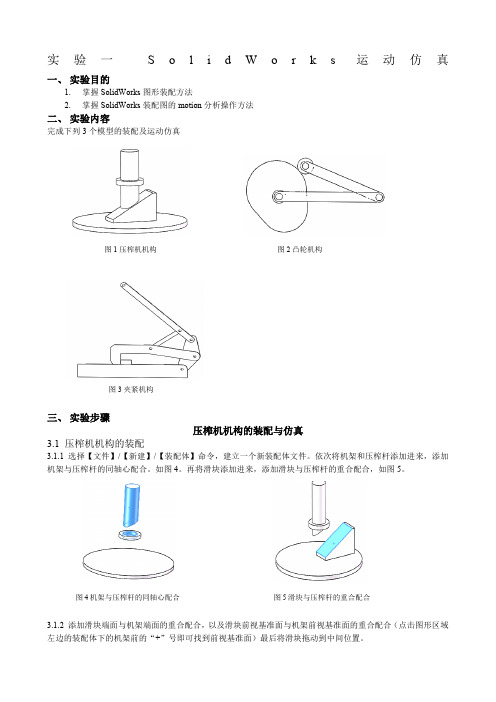
实验一 S o l i d W o r k s 运动仿真 一、 实验目的 1.掌握SolidWorks 图形装配方法 2. 掌握SolidWorks 装配图的motion 分析操作方法二、 实验内容完成下列3个模型的装配及运动仿真三、 实验步骤压榨机机构的装配与仿真3.1 压榨机机构的装配3.1.1 选择【文件】/【新建】/【装配体】命令,建立一个新装配体文件。
依次将机架和压榨杆添加进来,添加机架与压榨杆的同轴心配合。
如图4。
再将滑块添加进来,添加滑块与压榨杆的重合配合,如图5。
3.1.2 添加滑块端面与机架端面的重合配合,以及滑块前视基准面与机架前视基准面的重合配合(点击图形区域左边的装配体下的机架前的“+”号即可找到前视基准面)最后将滑块拖动到中间位置。
图1压榨机机构 图2凸轮机构图3夹紧机构图4机架与压榨杆的同轴心配合 图5滑块与压榨杆的重合配合3.2 压榨机机构的运动仿真3.2.1 仿真前先将“solidworks motion ”插件载入,单击工具栏中按钮“”的下三角形,选择其中的“插件”,在弹出的“插件”设置框中,选中“solidworks motion ”的前后框,如下图8所示。
在装配体界面,单击左下角的【运动算例】,再在【算例类型】下拉列表中选择【motion 分析】如下图9所示。
3.2.2添加实体接触:单击工具栏上的“接触按钮”,在弹出的属性管理器中【接触类型】栏内选择“实体接触”,在【选择】栏内,点击视图区中压榨杆和滑块,“材料”栏内都选择“steel (dry)”, 单击“确定”按钮“”,如下图10所示。
同理再为滑块与机架添加实体接触,参数设置与压榨杆与滑块之间的一样。
图8载入插件 图9 motin 分析图6机架与滑块的重合配合 图7机架与滑块前视基准面的重合配合3.2.3 添加驱动力:物体对压榨杆的反作用力即为驱动力,故在压榨杆上添加一恒力即可。
单击工具栏中的“力”按钮“”,在弹出的【力/扭矩】属性管理器中,【类型】选择“力”,【方向】选择“只有作用力”,“作用零件和作用应用点”,选择压榨杆上表面,单击改变力的方向向下,【力函数】选择“常量”,大小输入50牛顿,单击确定按钮。








Solidworks 教程:动画制作——加水的瓶子
应一些网有的要求,将加水的瓶子的动画制作教程写出来,满足大家。
Solidworks 动动画制作和渲染的能力十分强大,我们网站的许多动画也是用Solidw orks 制作的。
SW 的动画虽然不能MAYA ,3DMAX 等专业三维动画软件比,但对于一般人来说,尤其是工程上的动画和渲染。
其精准、现成的三维模型,简单的设置,让咱们这些搞机械的也“艺术的运动”一把。
== 加水的瓶子的作法==
1. 先创建一个“瓶”的“零件”
2 再创建一个“水面”的“零件” ,它只是一个简单的长方体。
3.. 创建新“装配体”文件。
先把“瓶”插入(固定);
再把“水面”插入(浮动)。
(“水面”在动画中不显示,因此也可以作为“封套”插入。
)
4. “水面”的上平面添加“平行”“配合”。
(平行于“瓶”的底面)
此面就是水面,为方便以后的动画设置,你可以再添加一些“配合”,使“水面”只有上下平行移动的自由度;没有前后、左右移动/ 转动的自由度。
5. 鼠标右键点击“瓶” / 选择“更改透明度”
6. 下面,我们根据“瓶”的形状制作“水”
•操作:插入/ 零部件/ 新零件,保存为“水”
•此时SW 进入“水”零件的编辑状态。
选择“水面”的上平面进行“草图编辑”
•选择“矩形”工具,作一包络“瓶”的矩形
•把刚才画好的矩形“拉伸”。
(注意拉伸方向应为:向下)拉伸方式为:“成形到实体”;
实体选择为:瓶的内表面
•确认后,再按“编辑零部件”工具。
完成对“水”的建模编辑。
7. 选择菜单:工具/ 插件;调入SW 动画插件。
点击“动画1 ”进入动画编辑状态。
8. 把“水面”拖到起始位置,并“重建模型”。
此时“水”的形状发生改变。
为方便显示,我把“水”的颜色编辑成兰色。
9. 把动画的时间轴拖动到结束的时间;再把“水面”也拖动到结束的位置(移动时注意以前的“配合”,不要让“水”的拉伸到“瓶”的外面);再次“重建模型”。
10 .此时可以按“播放”先观赏动以下画。
11. 把“水面”零件“隐藏”起来;给“瓶”和“水”加上“材质”,观赏并输出你的动画吧。